Fotograf mora da se trudi da već prilikom fotografisanja napravi dobru fotografiju kojoj nije potrebna nikakva naknadna obrada. Međutim, to često nije moguće izvesti, iz raznoraznih razloga, najčešći je nepovoljni svetlosni uslovi, a odmah sledi i potreba za nekim posebnim efektima koje nije moguće postići na terenu u trenutku fotografisanja. Tada fotograf treba da snimi fotografiju tako da mu ona da što je više moguće materijala za naknadnu obradu.
U ovom članku zadržaću se na problemu nepovoljnog svetla, bilo da ga ima nedovoljno, pa fotografija ispada podsvetljeno, bilo da ga je previše pa neke površine pregorevaju jer je dinamika svetla prevelika i fotoaparat to ne može da svari.
 Često je prva reakcija prilikom obrade fotografije da se u PhotoShop-u upotrebe opcije za podešavanje osvetljenja (brightness) i konstrasta (contrast). To je po pravilu pogrešno. Mnogo je bolje da za takve ispravke fotografije upotrebite opciju Levels kojom možete podesiti nivoe osvetljenja u odnosu na podatke iz fotografije (Input levels) i preslikavanje na odredišne nivoe osvetljenja (Output levels).
Često je prva reakcija prilikom obrade fotografije da se u PhotoShop-u upotrebe opcije za podešavanje osvetljenja (brightness) i konstrasta (contrast). To je po pravilu pogrešno. Mnogo je bolje da za takve ispravke fotografije upotrebite opciju Levels kojom možete podesiti nivoe osvetljenja u odnosu na podatke iz fotografije (Input levels) i preslikavanje na odredišne nivoe osvetljenja (Output levels).
Objasniću kako se to radi.
Grafikon Input levels u PhotoShop-u pokazuje nivoe svetla na fotografiji počev od crne do bele. Ceo spektar je podeljen na 255 nijansi koje su označene brojevima od 0 do 255. Nivoi svetla su na grafikonu na vodoravnoj osi. Za svaki nivo se po uspravnoj osi prikazuje broj tačaka na fotografiji koji imaju taj nivo osvetljenja. Uspravna osa je relativna jer zavisi od dimenzija fotografija, ali tačan broj tačaka nije ni bitan, važno je da se vidi grafikon koji predstavlja raspored osvetljenja na fotografiji. Ovo je ustvari isto što i histogram na digitalnom fotoaparatu o čemu sam pisao u članku Histogram, blagodet digitalne fotografije.
Na ovom grafikonu prvo što može da se proveri to je da li je fotografija dobro eksponirana. Ako je svetlosni raspored u okviru prikazanog spektra onda je sve u redu, ali ako previše teži u levo (ka tamnom delu spektra) ili u desno (ka svetlom), a naročito ako je prevelik deo u poptuno crnom ili potpunom belom, onda to obično znači da je fotografija podsvetljena odnosno presvetljena.
Cilj je naravno, imati ravnomerno raspoređen ton i treba se truditi da se to napravi već prilikom fotografisanja. Naravno, treba imati u vidu i da neki kadrovi prirodno mogu imati znatno više svetlih, odnosno tamnih površina i da je za njih normalno da histogram „vuče“ ka tamnom ili svetlom delu.
Podešavanje se vrši pomoću tri klizača: crni za tamni deo spektra, sivi za srednji deo i beli za svetli deo spektra. Pomeranjem ovih klizača menjate „preslikavanje“ svetlosnih tonova. Pozicija crnog klizača određuje da svaka nijansa grafikona koja se nalazi na poziviji ovog klizača ili levo od njega, postaje crna boja. Slično tome, svaka tačka na grafikonu koja se nalazi na poziciji belog klizača i desno od njega postaje bela boja. Sve između postaju nijanse između crne i bele boje. Siva tačka određuje, koja tačka je siva (50% crne). Sve tačke levo od nje, su tamnije a tačke desno su svetlije.
Pomeranjem tamnog klizača desno, tamnije površine postaju još tamnije, pomeranjem belog klizača levo, svetle površine postaju još svetlije, a pomeranjem sivog klizača potamnjujete ili posvetljujete sve tonove, kao što to radi promena game.
Sada postaje jasnije zašto treba koristiti opciju Input Levels a ne Brightenss/Contrast. Opcija Input Levels vam daje mogućnost mnogo finijeg podešavanja, ali mnogo je važnije, što Levels omogućava da promenite osvetljaj i pa čak i kontrast na fotografiji, a da pri tome ne izgubite ni jedan jedini podatak iz nje. Opcija Brightenss/Contrast uništava podatke jer će vrlo lako da pretamni ili presvetli neke delove fotografije.
Input Levels može da se koristi i za podešavanje kontrasta – podesite crni klizač tako da uđe u grafikon i odmah će tamije površine postati crne. Ako isto uradite i sa belim klizašem, dobićete više belog, a ukupni efekat je da je fotografija postala kontrastnija. Dobra stvar je što Input Levels omogućava da vrlo lako i precizno odredite da li ćete i koliko podataka da uništite.
Najbolje se uči na primeru
 Evo jedne fotografije koja je podsvetljena. Da bi se izbegla mogućnost da vodeni slap koji je izrazito bele boje bude presvetljen, fotografija je prilikom snimanja namerno malo podsvetljena. Histogram forografije to i pokazuje, desni deo histograma ima male nivoe što znači da bele boje ima malo. To se primećuje i na oblacima koji su vlago pepeljasti, mada je cela fotografij blago sivkasta.
Evo jedne fotografije koja je podsvetljena. Da bi se izbegla mogućnost da vodeni slap koji je izrazito bele boje bude presvetljen, fotografija je prilikom snimanja namerno malo podsvetljena. Histogram forografije to i pokazuje, desni deo histograma ima male nivoe što znači da bele boje ima malo. To se primećuje i na oblacima koji su vlago pepeljasti, mada je cela fotografij blago sivkasta.
Učitaćeno ovu fotografiju u PhotoShop i u njemu izvršiti doterivanje.
Ne želimo da izgubimo podatke, već samo da bolje rasporedimo nivoe osvetljenosti na njoj. U tom slučaju, osnovno pravilo je da tamni klizač ne treba da ode desnije od najtamnije tačke na grafikonu, kao i da beli klizač ne ode levlje od najsvetlije tačke na grafikonu. Time smo osigurali da nijedan zabeleženi nivo svetla nije izgubljen.
 Kako histogram ove fotografije pokazuje da je ona podsvetljena ali da u tome nije preterano, te tamne nijanse nisu ugrožene, nećemo ni dirati crni klizač. Samo ćemo pomeriti beli klizač tako da on bude na mestu koje se poklapa sa tačkom gde se nalazi najsvetliji sadržaj grafikona. Time smo „razvukli“ dinamiku svetla na fotografiji na ceo spektar od crne do bele, a ne od crne do neke nijanse sive kako je to u originalu. Cela fotografija postaje svetlija. Srednji klizač za sive tonove se automatski pomerio i uskladio sivu prema promeni u dinamici osvetljenja na fotografiji.
Kako histogram ove fotografije pokazuje da je ona podsvetljena ali da u tome nije preterano, te tamne nijanse nisu ugrožene, nećemo ni dirati crni klizač. Samo ćemo pomeriti beli klizač tako da on bude na mestu koje se poklapa sa tačkom gde se nalazi najsvetliji sadržaj grafikona. Time smo „razvukli“ dinamiku svetla na fotografiji na ceo spektar od crne do bele, a ne od crne do neke nijanse sive kako je to u originalu. Cela fotografija postaje svetlija. Srednji klizač za sive tonove se automatski pomerio i uskladio sivu prema promeni u dinamici osvetljenja na fotografiji.
Nakon korekcije, fotografija izgleda osetno svetlije, što pokazuje i histogram – sada je prostor svetlih nijansi znatno kraći. Svetlih nijansi svakako nema mnogo, jer je mala površina svetle boje na fotografiji, ali su sada više istaknute i fotografija izgleda mnogo prirodnije – nestalo je sivilo sa nje, jer su i sve druge boje postale svetlije i prirodnije. Pritom, nismo izgubili ništa od informacija iz originalne fotografije, samo smo belu boju, koja nije bila baš bela, posvetlili.
Evo fotografija, jedne do druge, da bolje vidite razlike. Prva fotografija je opriginal, druga je samo doterana tako da se osvetljenje raširi po celom opsegu, a treća je dodatno korigovana tako da se dobije veće osvetljenje i veći kontrast.

Output levels
Output levels opcija ima dugačiju ulogu. Ona utiče na preslikavanje određene nijanse na originalnoj fotografiji u neku drugu nijansu. Ona ima dva klizača, crni i beli. Crni klizač određuje u koju nijansu se preslikava crna boja, a beli određuje u koju se nijansu preslikava bela boja. Sve nijanse između će se na odgovarajući način preslikavati u tonove između crne i bele.
Pomeranjem crnog klizača u levo, određujemo da se crna boja preslikava u neku sivu nijansu. Ako crni klizač pomerimo skroz levo, to će značiti da se crna boja preslikava u belu, a sa njom i sve druge nijanse i dobićemo na izlazu poptuno belu fotografiju. Sa belom se dešava obrnuto, ako je pomerimo skroz desno, onda se sve nijanse preslikavaju u crnu. Ovom opcijom u stvari smanjujemo tonalni opseg fotografije.
Output levels se znatno ređe koristi.
Dinamika svetla
E sad, iako poznajemo opciju Levels i umemo dobro da je iskoristimo glavni cilj je izbeći potrebu za njenim korišćenjem. To pre svega znači da kada fotografišemo, vodimo računa da dobro eksponiramo, tako da ne izgubimo ni u tamnim ni u svetlim nijansama. Dakle ne treba ni presvetliti ni pretamniti fotografiju.
Postoje slučajevi kada je nemoguće uhvatiti i sve tamne i sve svetle nijanse. Razlog je ograničen opseg dinamike svetla koju fotoaparat može da snimi, koji često može biti manji nego što je dinamika svetla u kadru koji snimamo.
Šta je dinamika svetla? Najprostije receno, dinamika predstavlja opseg nijansi svetloće (od najtamnije do najsvetlije) koju fotoaparat može da snimi. Digitalni fotoaparati su poznati po tome da imaju slabiju dinamiku, odnosno da ne mogu istovremeno da snime i veoma tamne i veoma svetle objekte na fotografiji. To jest, mogu da ih snime, ali se na njima gube detalji koji imaju nijanse bliske crnoj ili beloj boji.
Kako ovaj problem možemo da umanjimo ili čak i izbegnemo? Ako znamo da čitamo histogram i znamo da koristimo Levels opciju, to možemo da iskoristimo. Bitna stvar je da u fotografiji izbegnemo da izgubimo detalje koji su nam potrebni. Ako fotoaparat ima prikaz histograma, koristite ga, jer tako na licu mesta vidite šta se dešava sa osvetljenjem i možete odmah podesiti ekspoziciju tako da dobro eksponirate ono što vam je potrebno. Kako se to postiže saznaćete iz članka Histogram, blagodet digitalne fotografije .
Šta još može opcija Levels
Na dijalogu ove opcije ste verovatno primetili izbor kanala boja. Podrazumevano se prikazuju i podešavaju nivoi za RGB kanal, odnosno za ukupan osvetljaj fotografije bez obzira na boju. Najčešće je to i potrebno. Ipak, sve što možete da podesite za ukupan osvetljaj, možete i za svaki kanal boje pojedinačno. Na taj način možete da popravite i loš kolorit fotografije.
U podopcijama na dijalogu postoji i opcija Auto. Iako retko koristim automatske korekcije u ovom slučaju mogu da je preporučim. Ova opcija upravo radi ono što je najčešće i potrebno: najtamniju nijansu na fotografiji proglasi crnom i najsvetliju proglasi belom.
Nekada se na samoj fotografiji vidi šta je crno, a šta belo. Zato ovaj dijalog nudi i tri pipete: za crnu, sivu i belu boju. Pipetom možete na fotografiji označiti onu nijansu koju želite da tretirate kao crnu, belu odnosno sivu. To će vam takođe ubrzati podešavanje.
Zaključak
Nadam se da će vam ovaj članak pomoći da u dovoljnoj meri razumete opciju Levels i da počnete da je redovno koristite, a naročito umesto Brightness/Contrast. Vrlo brzo ćete primetiti da dobijate mnogo kvalitetnije rezultate. Ja sam se navikao da svaku fotografiju koju otvaram, prvo propustim kroz Levels, a tek nakon toga radim druge obrade.
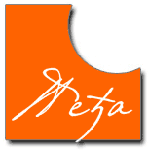


Odlican tekst :) Ovo je jedna od najcescih stvari koje se koriste prilikom obrade fotografija. To je sve sto je potrebno uraditi u 95 % slucajeva.
Ima jedna stvar u korišćenju Levels-a koja otežava rad, kada je u pitanju slika koja će biti postavljena na Internet.
Često sam prinuđen da pojedine slike skeniram i da ih šaljem Mail-om. Obzirom da skener dodaje svoj sopstveni šum, Levels je skoro obavezna opcija da bih taj šum skinuo. I onda se dešava da Levels-om obrađena slika ima bar 10% više bajtova nego ne obrađena. Za tako nešto postoje (dva) glavna razloga: šum ujednačava okolne piksele, pa je kompresija lakša, i drugi za koji nisam baš najsigurniji je u samom histogramu, odnosno distribuciji i obradi piksela pomeranjem klizača u Levelsu (radikalnijim pomeranjima klizača se histogram pretvara u češalj).
Svaka čast, odličan tekst! Početnik sam u učenju PS-a i ovakvi tutorijali mi znače. Samo napred!